İPhone Kısıtlamaları PIN'inizi Kurtarma
Seyyar Elma Destek Olmak Iphone / / March 18, 2020
 Son zamanlarda iPhone ayarlarımla oynuyordum ve telefondaki belirli uygulamaları devre dışı bırakmak için bir Kısıtlamalar PIN'i ayarlıyordum. Bugün Kısıtlamalar Ayarlarını kapatmaya gittiğimde ne olduğunu tahmin et…. Evet, iğneyi unuttum. Oh harika… Ne yazık ki, bir sistem geri yüklemesi PIN kodunu da kaldırmadı ve silme ve yeniden yükleme yapmak istemediğim için yeni bir çözüm buldum.
Son zamanlarda iPhone ayarlarımla oynuyordum ve telefondaki belirli uygulamaları devre dışı bırakmak için bir Kısıtlamalar PIN'i ayarlıyordum. Bugün Kısıtlamalar Ayarlarını kapatmaya gittiğimde ne olduğunu tahmin et…. Evet, iğneyi unuttum. Oh harika… Ne yazık ki, bir sistem geri yüklemesi PIN kodunu da kaldırmadı ve silme ve yeniden yükleme yapmak istemediğim için yeni bir çözüm buldum.
Sizi tanıştırmama izin verin iPhone Yedekleme Extractor!
iPhone Yedekleme Çıkarıcı şaşırtıcı bir şekilde her şeye sahip. Ücretsizdir ve hapishanenin kırılmasını gerektirmez. Bununla birlikte, Kısıtlamalar PIN'inizi kurtarmak için aşağıdaki yöntemimi kullanmayla ilgili not edilmesi gereken tek şey, iTunes'u yedeklerinizi şifreleyecek şekilde yapılandırdıysanız, şans… Ancak benim gibi ve yedekleme şifrelemesini atladıysanız (listemde yer aldı, ancak bu kutuyu hiç işaretlemedi….) İşte iPhone Yedekleme hakkında not etmeniz gereken birkaç şey var ekstraktör:
- Kolay ve ücretsiz.
- Windows ve Mac üzerinde çalışır.
- Jail Breaking gerektirmez.
- PC veya Mac'inizde iPhone yedeklemenizi bulur ve cihazınıza bile ihtiyacınız yoktur.
Tamam... yeterince konuşkan. Hadi çalışalım! ve Kısıtlamalar PIN'ini kurtar
Aşama 1
İndir iPhone Yedekleme Çıkarıcı (BEDAVA)
Adım 2
Başlatıldığında iPhone yedeklemeleriniz algılanır, en son yedeklemeyi veya ayarları ayıklamak istediğiniz yedeklemeyi seçin.
4. Adım
Seç Uzman Modu Yedeklemeye göz atmak için.
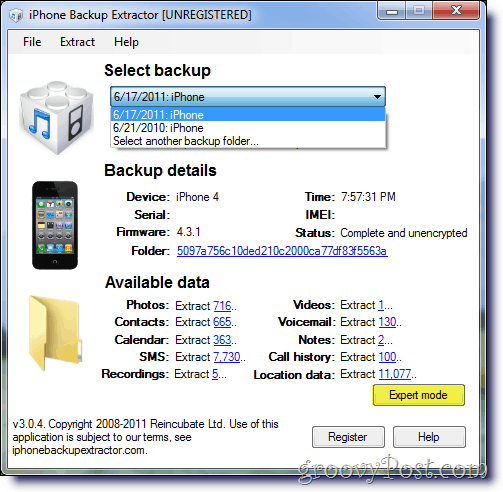
Adım 5
Buradan, yedeklemede kaydedilmiş ayarlarınızı ve tercihlerinizi içeren tüm .plist dosyalarına erişebilirsiniz. Rezistanslar PIN'i.
Not: Apple'ın varsayılan olarak bu .plist dosyalarına erişmesine izin vermediğinden, aynı verilere doğrudan iPhone'dan erişmek için cihazı Jail Break yapmanız gerektiğini belirtmek ilginçtir. Ancak, yedeklemelerden kolayca erişilebilir yedekleme dosyalarınız şifrelenmediği için.
6. Adım
“Kısıtlamalar” PIN kodunu içeren .plist dosyasını ayıklamak için \ Library \ Preferences \ com.apple.springboard.plist. Dosyayı kontrol edin ve Seçileni çıkar ve bir konuma kaydedin.
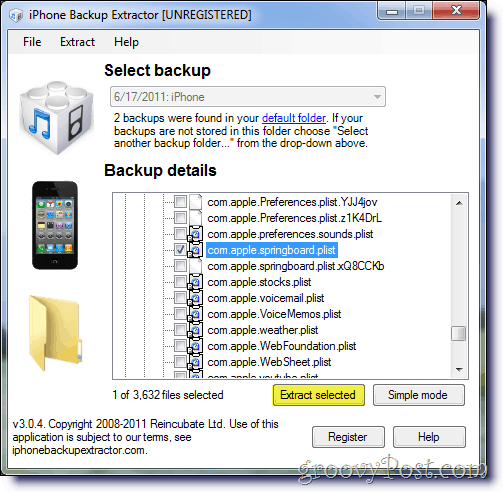
8. Adım
içinde iPhone Yedekleme Çıkarıcı git / Dosya / Görünüm PListi, kaydedilmiş .plist dosyasına göz atın ve Açık.
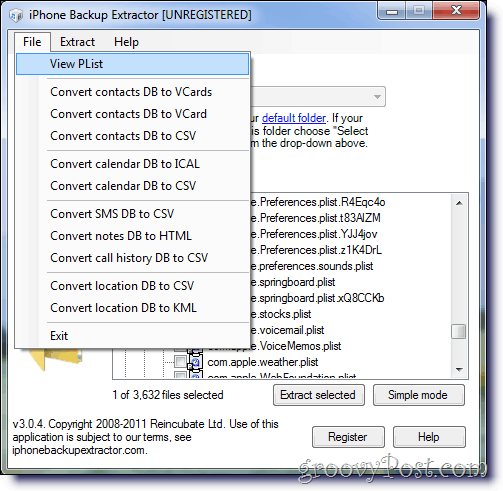
9. Adım
Açık .plist dosyasında tuşa göz atın SBParentalControlsPIN için kaydedilmişini görüntüle Kısıtlamalar PIN'i.
İPhone Yedekleme Extractor bazı diğer serin / ilginç özellikleri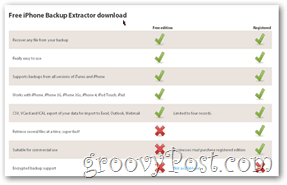
- İPhone Kişilerini Kurtarma
- İPhone Fotoğrafları Kurtar
- İPhone Notlarını Kurtarma
- İPhone SMS Geçmişini Kurtar
- Kayıp diğer iPhone Verilerini kurtarma
- İPhone yedeklemenize göz atın (veya fiziksel olarak erişebileceğiniz başka herhangi biri…)
Bu harika bir araçtır ve yedek dosyalarınızı şifrelemenin önemine değinir.
Paylaşabileceğiniz geeky iPhone ipucunuz var mı? E-posta @ groovypost.com!



